系统性能测试 Fresh Diagnose
如果想知道一台电脑的性能究竟如何,我们可以通过机器的配置就可以看出一些端倪,但是要想知道详细的电脑性能得分我们必须得借助一些专业的性能测试软件来进行,今天小编就为大家介绍一款专业的测试软件——Fresh Diagnose,它可以替你分析电脑的性能,如CPU、硬盘、影像、CD/DVD、主板等等,并将测试结果与其他的电脑比较,让你能够直观明了的看到系统详细性能!
软件简介:
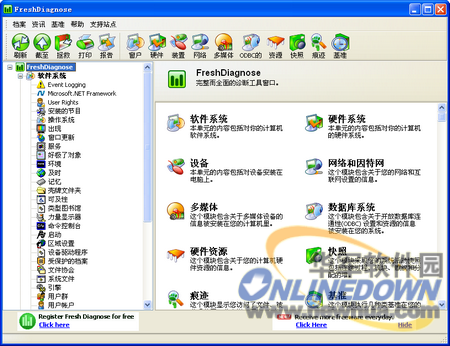
Fresh Diagnose之软件主界面(图一)
Fresh Diagnose是一款免费的工具软件能够替你分Fresh Diagnose是一款免费的工具软件能够替你分析电脑的性能,如CPU、硬盘、影像、CD/DVD、主板等等,并将测试结果与其他的电脑比较;还可以帮你收集电脑系统中的各项资料,如主板、显示卡、PCI/AGP插槽、一般周边(键盘、鼠标、打印机)、网络等等。
华军下载:http://www.onlinedown.net/soft/2911.htm
一.软件安装
Fresh Diagnose在使用前须对其进行安装才可进行使用,软件须按照提示进行安装,软件安装过程如下图所示:

Fresh Diagnose之接受安装协议(图二)

Fresh Diagnose之选择安装目录(图三)

Fresh Diagnose之完成安装(图四)
二.软件使用
Fresh Diagnose在完成安装后双击桌面图标即可启动该软件,软件启动后我们即可在软件主界面看到相关的电脑软件信息,如电脑的操作系统信息,环境信息,启动信息,还有一些软件安装信息等等,用户均可通过点击软件左侧的列表进行查看,如下图所示:

Fresh Diagnose之系统信息查看(图五)
Fresh Diagnose同时也提供了硬件信息查看,用户可点击软件左侧的硬件系统列表即可查看电脑中的相关硬件信息,如BIOS信息,硬盘信息,CPU,主板,内存等等相关信息,如下图所示:

Fresh Diagnose之硬件信息(图六)
Fresh Diagnose还提供了多种信息检测功能,除了上述的软件信息和硬件信息以外,我们还可以对电脑中的一些其他设备进行查看,如多媒体功能,数据库系统信息查看,系统快照功能查看等等,如下图所示:

Fresh Diagnose之信息查看(图七)
Fresh Diagnose不仅仅提供了信息查看功能还提供了测试功能,用户可以通过软件提供的基准测试功能来测试电脑中得硬件性能得分,同时软件也会列出其他不同规格的硬件的得分数,用户可进行对比,如下图所示:

Fresh Diagnose之基准测试(图八)
另外用户还可以通过痕迹功能来查看电脑中的一些使用痕迹,如系统的搜索历史,浏览器的历史记录,互联网的缓存记录,操作系统的一些运行历史记录等等,我们均可以通过右侧的痕迹功能来进行查看清理,如下图所示:

Fresh Diagnose之痕迹功能(图九)
小结:Fresh Diagnose这款软件界面简单操作方便,唯一的不足之处就是该软件中文语言翻译意思表达不准确,很可能是使用了机器翻译所至,不过虽然有点小小的瑕疵,但是Fresh Diagnose还是一款非常优秀的软件,想要试试自己性能的朋友,也可以试试这款性能分析软件,相信它不会让你失望的!
华军下载:http://www.onlinedown.net/soft/2911.htm


 天下网吧·网吧天下
天下网吧·网吧天下










